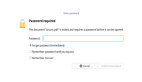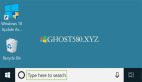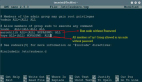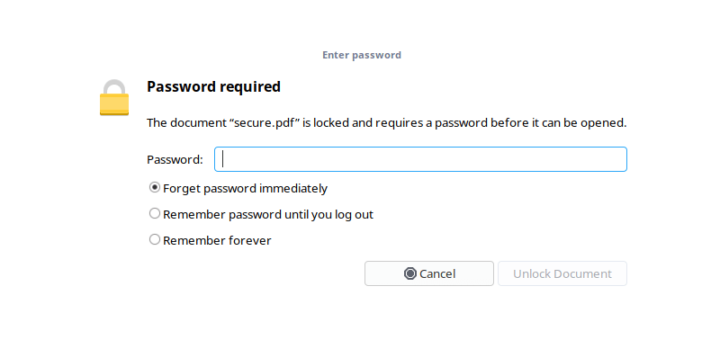
今天,我碰巧分享一个受密码保护的 PDF 文件给我的一个朋友。我知道这个 PDF 文件的密码,但是我不想透露密码。作为代替,我只想移除密码并发送文件给他。我开始在因特网上查找一些简单的方法来从 PDF 文件中移除密码保护。在快速 google 搜索后,在 Linux 中,我带来四种方法来从一个 PDF 文件中移除密码。有趣的事是,在几年以前我已经做过这事情但是我忘记了。如果你想知道,如何在 Linux 中从一个 PDF 文件移除密码,继续读!它是不难的。
在Linux中从一个PDF文件中移除密码
方法 1 – 使用 Qpdf
Qpdf 是一个 PDF 转换软件,它被用于加密和解密 PDF 文件,转换 PDF 文件到其他等效的 PDF 文件。 Qpdf 在大多数 Linux 发行版中的默认存储库中是可用的,所以你可以使用默认的软件包安装它。
例如,Qpdf 可以被安装在 Arch Linux 和它的衍生版,使用 pacman ,像下面显示。
$ sudo pacman -S qpdf
在 Debian、Ubuntu、Linux Mint 上:
$ sudo apt-get install qpdf
现在,让我们使用 qpdf 从一个 pdf 文件移除密码。
我有一个受密码保护的 PDF 文件,名为 secure.pdf。每当我打开这个文件时,它提示我输入密码来显示它的内容。
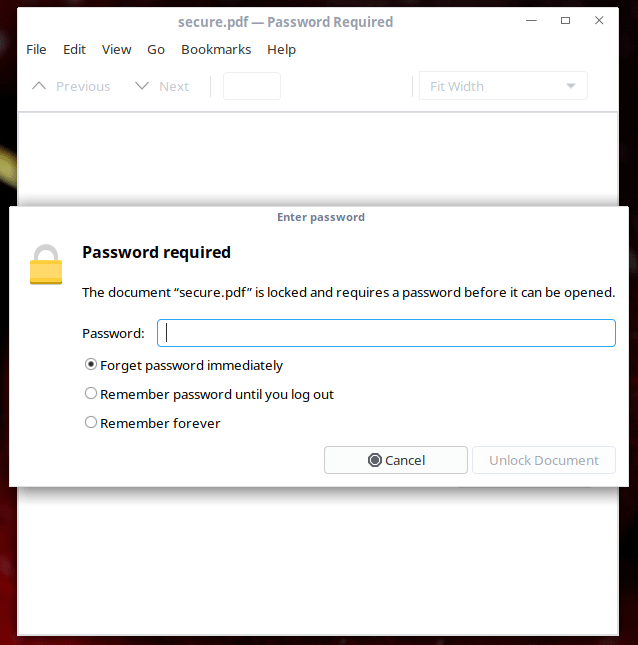
我知道上面 PDF 文件的密码。然而,我不想与任何人共享密码。所以,我将要做的事是简单地移除 PDF 文件的密码,使用 Qpdf 功能带有下面的命令。
$ qpdf --password='123456' --decrypt secure.pdf output.pdf
相当简单,不是吗?是的,它是!这里,123456 是 secure.pdf 文件的密码。用你自己的密码替换。
方法 2 – 使用 Pdftk
Pdftk 是另一个用于操作 PDF 文件的好软件。 Pdftk 可以做几乎所有的 PDF 操作,例如:
- 加密和解密 PDF 文件。
- 合并 PDF 文档。
- 整理 PDF 页扫描。
- 拆分 PDF 页。
- 旋转 PDF 文件或页。
- 用 X/FDF 数据 填充 PDF 表单,和/或摧毁表单。
- 从 PDF 表单中生成 PDF数据模板。
- 应用一个背景水印,或一个前景印记。
- 报告 PDF 度量标准、书签和元数据。
- 添加/更新 PDF 书签或元数据。
- 附加文件到 PDF 页,或 PDF 文档。
- 解包 PDF 附件。
- 拆解一个 PDF 文件到单页中。
- 压缩和解压缩页流。
- 修复破损的 PDF 文件。
Pddftk 在 AUR 中是可用的,所以你可以在 Arch Linux 和它的衍生版上使用任意 AUR 帮助程序安装它。
使用 Pacaur:
$ pacaur -S pdftk
使用 Packer:
$ packer -S pdftk
使用 Trizen:
$ trizen -S pdftk
使用 Yay:
$ yay -S pdftk
使用 Yaourt:
$ yaourt -S pdftk
在 Debian、Ubuntu、Linux Mint 上,运行:
$ sudo apt-get instal pdftk
在 CentOS、Fedora、Red Hat 上:
首先,安装 EPEL 仓库:
$ sudo yum install epel-release
或
$ sudo dnf install epel-release
然后,安装 PDFtk 应用程序,使用命令:
$ sudo yum install pdftk
或者
$ sudo dnf install pdftk
一旦 pdftk 安装,你可以从一个 PDF 文档移除密码,使用命令:
$ pdftk secure.pdf input_pw 123456 output output.pdf
用你正确的密码替换 123456。这个命令解密 secure.pdf 文件,并创建一个相同的名为 output.pdf 的无密码保护的文件。
参阅:
- How To Merge PDF Files In Command Line On Linux
- How To Split or Extract Particular Pages From A PDF File
方法 3 – 使用 Poppler
Poppler 是一个基于 xpdf-3.0 代码库的 PDF 渲染库。它包含下列用于操作 PDF 文档的命令行功能集。
pdfdetach– 列出或提取嵌入的文件。pdffonts– 字体分析器。pdfimages– 图片提取器。pdfinfo– 文档信息。pdfseparate– 页提取工具。pdfsig– 核查数字签名。pdftocairo– PDF 到 PNG/JPEG/PDF/PS/EPS/SVG 转换器,使用 Cairo 。pdftohtml– PDF 到 HTML 转换器。pdftoppm– PDF 到 PPM/PNG/JPEG 图片转换器。pdftops– PDF 到 PostScript (PS) 转换器。pdftotext– 文本提取。pdfunite– 文档合并工具。
因这个指南的目的,我们仅使用 pdftops 功能。
在基于 Arch Linux 的发行版上,安装 Poppler,运行:
$ sudo pacman -S poppler
在 Debian、Ubuntu、Linux Mint 上:
$ sudo apt-get install poppler-utils
在 RHEL、CentOS、Fedora 上:
$ sudo yum install poppler-utils
一旦 Poppler 安装,运行下列命令来解密密码保护的 PDF 文件,并创建一个新的相同的名为 output.pdf 的文件。
$ pdftops -upw 123456 secure.pdf output.pdf
再一次,用你的 pdf 密码替换 123456 。
正如你在上面方法中可能注意到,我们仅转换密码保护的名为 secure.pdf 的 PDF 文件到另一个相同的名为 output.pdf 的 PDF 文件。技术上讲,我们并没有真的从源文件中移除密码,作为代替,我们解密它,并保存它为另一个相同的没有密码保护的 PDF 文件。
方法 4 – 打印到一个文件
这是在所有上面方法中的最简单的方法。你可以使用你存在的 PDF 查看器,例如 Atril 文档查看器、Evince 等等,并打印密码保护的 PDF 文件到另一个文件。
在你的 PDF 查看器应用程序中打开密码保护的文件。转到 “File - > Print” 。并在你选择的某个位置保存 PDF 文件。
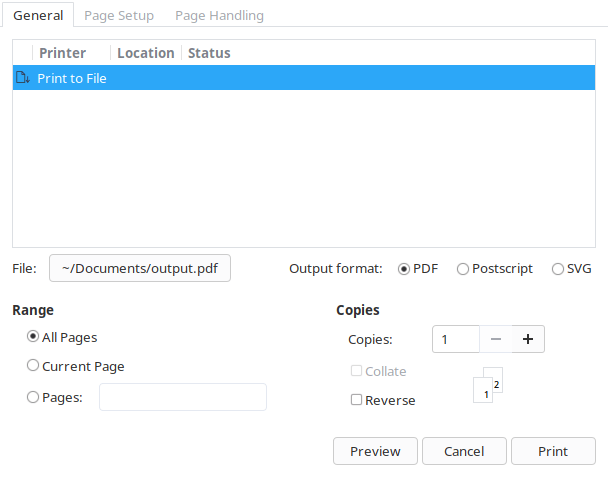
于是,这是全部。希望这是有用的。你知道/使用一些其它方法来从从 PDF 文件中移除密码保护吗?在下面的评价区让我们知道。